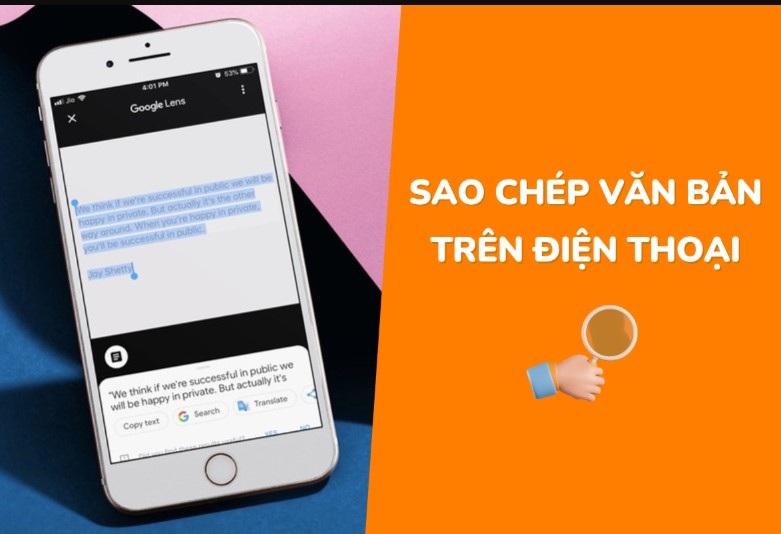Tuy việc sao chép và dán văn bản trên thiết bị Android là một kỹ năng cơ bản nhưng nó lại rất hữu ích vì sao chép văn bản không chỉ giúp người dùng tiết kiệm thời gian mà còn giúp nâng cao tối đa hiệu suất làm việc. Vậy sao chép văn bản ( sao chép tin nhắn) trên điện thoại android có giống với sao chép văn bản trên máy tính không? Mời các bạn theo dõi các cách sao chép và dán văn bản trên Android dưới đây để hiểu rõ hơn.
Sao chép và dán văn bản trong trình duyệt và ứng dụng
Nếu các bạn muốn sao chép văn bản từ trình duyệt hoặc các ứng dụng như Facebook, Zalo thì có thể thực hiện theo cách sao chép tin nhắn trên messenger bằng điện thoại như sau:
Bước 1: Đầu tiên bạn nhấn và giữ vào từ đầu tiên của đoạn văn bản mà mình đang muốn sao chép. Sau đó sẽ có biểu tượng bong bóng xuất hiện, bạn cần kéo chúng đến hết đoạn văn bản cần copy.
Bước 2: Thực hiện Sao chép văn bản: Sau khi chọn xong đoạn văn bản cần sao chép, một menu sẽ xuất hiện và bạn nhấn vào “Sao chép” để lưu văn bản vào clipboard. Tức là lúc này bạn đã copy text được rồi nhé
Bước 3: Sau khi copy text xong bạn sẽ tiến hành Dán văn bản, thao tác như sau:
- Mở ứng dụng hoặc vị trí bạn muốn dán văn bản (ví dụ: ứng dụng nhắn tin, email, messenger,…).
- Nhấn và giữ vào ô nhập văn bản cho đến khi menu xuất hiện, sau đó chọn “Dán”.
Lưu ý: Trên một số thiết bị điện thoại, menu có thể hiển thị biểu tượng ba chấm. Các bạn muốn thấy tùy chọn “Sao chép” hoặc “Dán” thì bắt buộc phải nhấn vào đó.
Cách sao chép tin nhắn zalo hay các ứng dụng khác như tin nhắn,…các bạn cũng có thể thực hiện tương tự như vậy nhé.
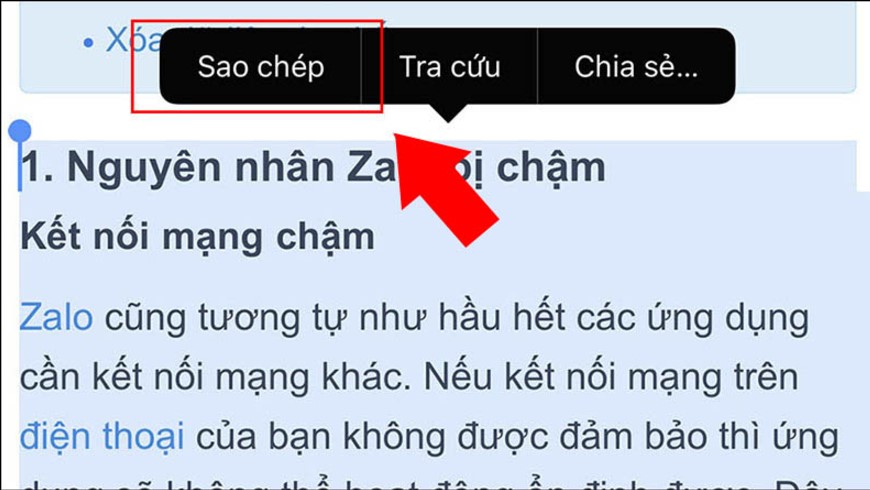
Cách Sao chép liên kết trang web
Nếu các bạn đang muốn sao chép liên kết từ trình duyệt trên điện thoại thì làm theo các bước sau:
Bước 1: Truy cập vào trang web bạn muốn sao chép liên kết.
Bước 2: Tiếp theo là Nhấn vào thanh địa chỉ để hiển thị toàn bộ URL (link) > Nhấn và giữ vào URL cho đến khi menu xuất hiện > chọn “Sao chép”. Lúc này liên kết trang web đã được bạn sao chép.
Bước 3: Cuối cùng là Dán liên kết và vị trí hoặc ứng dụng mà bạn đang muốn dán liên kết > Nhấn và giữ vào ô nhập văn bản > chọn “Dán” là hoàn tất quá trình sao chép và dán liên kết rồi.
Lưu ý: Nếu bạn muốn sao chép liên kết từ một văn bản hoặc hình ảnh, nhấn và giữ vào liên kết đó, sau đó chọn “Sao chép địa chỉ liên kết”.
Cách Sao chép văn bản từ ứng dụng không cho phép sao chép
Đôi khi vẫn có một vài ứng dụng không hỗ trợ chức năng sao chép văn bản. Để sao chép nội dung từ những ứng dụng này, bạn có thể sử dụng Google Lens. Cách copy text như sau:
Bước 1: Các bạn cần mở ứng dụng có nội dung cần sao chép và chụp ảnh màn hình đoạn nội dung đó.
Bước 2: Sử dụng Google Lens để copy văn bản:
- Mở ứng dụng Google Photos và chọn ảnh chụp màn hình bạn vừa chụp.
- Nhấn vào biểu tượng Google Lens ở dưới cùng.
Bước 3: Lúc này ứng dụng Google Lens sẽ nhận diện văn bản trong ảnh > việc bạn cần làm bây giờ là Chọn phần văn bản muốn sao chép và nhấn “Sao chép văn bản” là xong.
Lưu ý: Phương pháp này có thể không hoàn hảo và phụ thuộc vào chất lượng hình ảnh cũng như khả năng nhận diện của Google Lens.
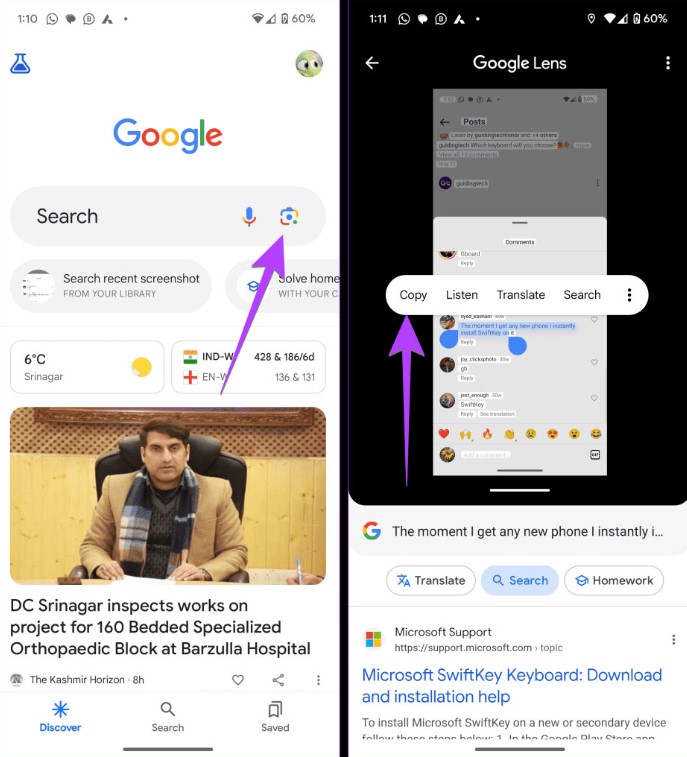
Sử dụng ứng dụng bàn phím hỗ trợ clipboard
Một số ứng dụng bàn phím như Gboard có cung cấp tính năng clipboard, giúp người dùng quản lý và truy cập nhanh các nội dung đã sao chép trước đó để sử dụng tính năng này thì các bạn cần Kích hoạt clipboard. Cách kích hoạt và sử dụng clipboard như sau:
- Mở ứng dụng Gboard > Nhấn vào biểu tượng clipboard trên thanh công cụ > Kích hoạt tính năng clipboard nếu chưa được bật.
- Sử dụng tính năng clipboard:
- Mỗi khi bạn sao chép nội dung, nó sẽ được lưu vào clipboard.
- Để copy và dán, bạn chỉ cần nhấn vào biểu tượng clipboard và chọn nội dung mong muốn.
Lưu ý: Nội dung trong clipboard thường được lưu trong một khoảng thời gian nhất định (thường là 1 giờ) trước khi bị xóa tự động.
Hi vọng những chia sẻ trên sẽ giúp các bạn biết cách sao chép và dán văn bản trên Android.
Chúc các bạn thành công!